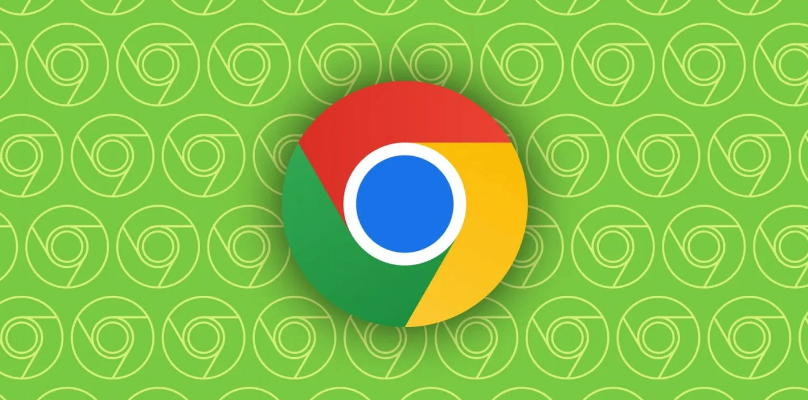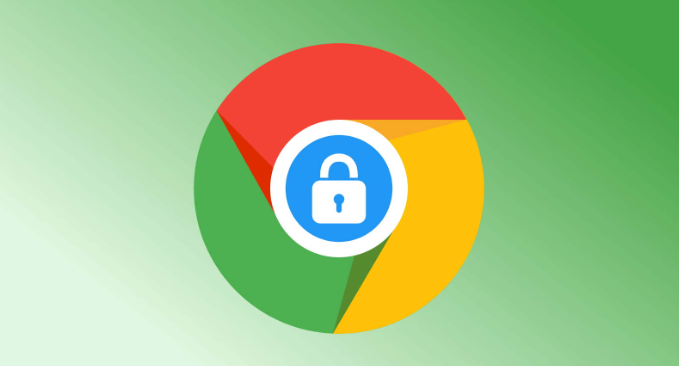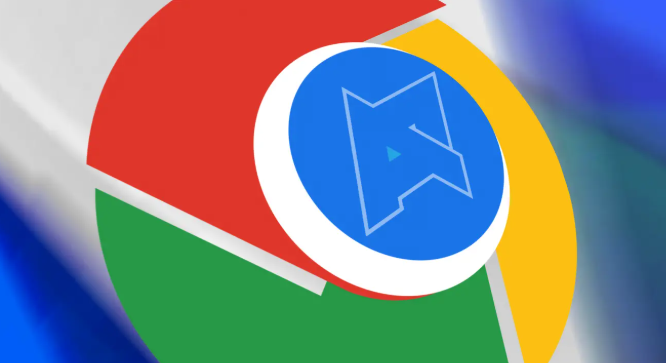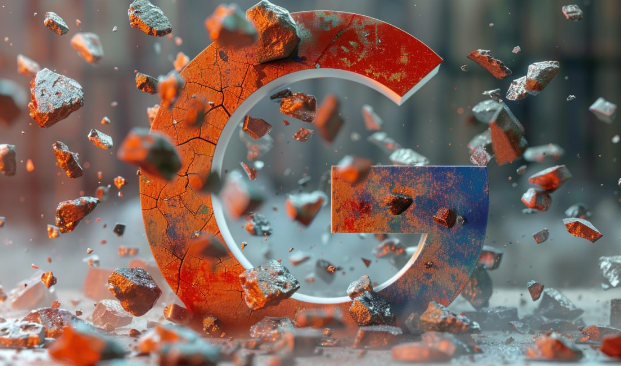详情介绍
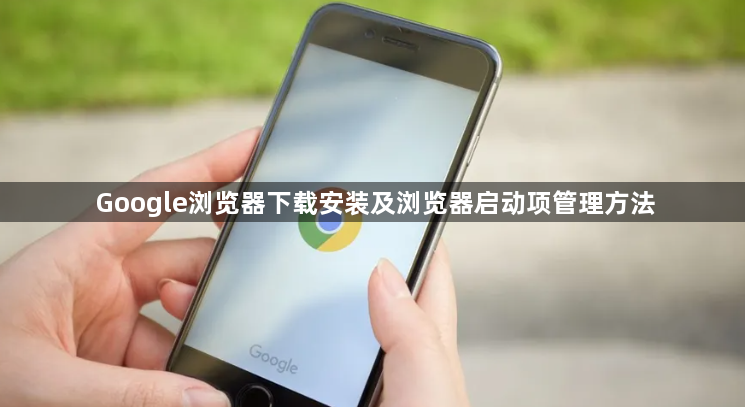
1. Google浏览器下载安装
- 获取安装包:打开常用的搜索引擎,在搜索框中输入“Google浏览器官方下载”,找到Google浏览器的官方网站下载链接,或者直接在地址栏输入[https://www.google.com/intl/zh-cn/chrome/](https://www.google.com/intl/zh-cn/chrome/),点击“下载Chrome”按钮,根据你使用的操作系统(如Windows、Mac或Linux等),自动选择对应的版本,或者手动选择适合你操作系统的版本进行下载。
- 安装浏览器:下载完成后,找到安装包文件,通常在浏览器的默认下载文件夹中。双击安装包文件,按照安装向导的提示进行操作。可以选择安装位置、是否设置为默认浏览器等选项,然后点击“安装”按钮,等待安装完成。
2. 浏览器启动项管理
- 设置默认启动页:打开Chrome浏览器,点击右上角的三点菜单按钮(更多操作),然后选择“设置”。在设置页面中,找到“外观”部分,点击“显示主页按钮”的下拉菜单,可以选择“新标签页”、“特定网页”、“最近标签页”或“空白页”作为默认启动页。若选择“特定网页”,可在下方输入框中输入想要设置的网页地址。
- 管理开机自启项(Windows系统):按下`Win + R`键,打开“运行”对话框,输入“shell:startup”,按回车键,会打开“启动”文件夹。如果想让Chrome浏览器开机自启,可以将Chrome浏览器的快捷方式复制到该文件夹中;如果不想某个程序开机自启,可以将其快捷方式从该文件夹中删除。
- 使用命令行参数配置启动项:通过在桌面上创建Chrome浏览器的快捷方式,并编辑快捷方式的属性,在“目标”字段后面添加相应的命令行参数,可以定制化浏览器的启动行为。例如,添加“--user-data-dir=C:\MyChromeData”(需将路径替换为实际的目录路径),可指定Chrome使用特定的用户数据目录;添加“--disable-extensions”,可禁用所有扩展程序启动Chrome;添加“--incognito”,可直接以无痕模式启动浏览器等。